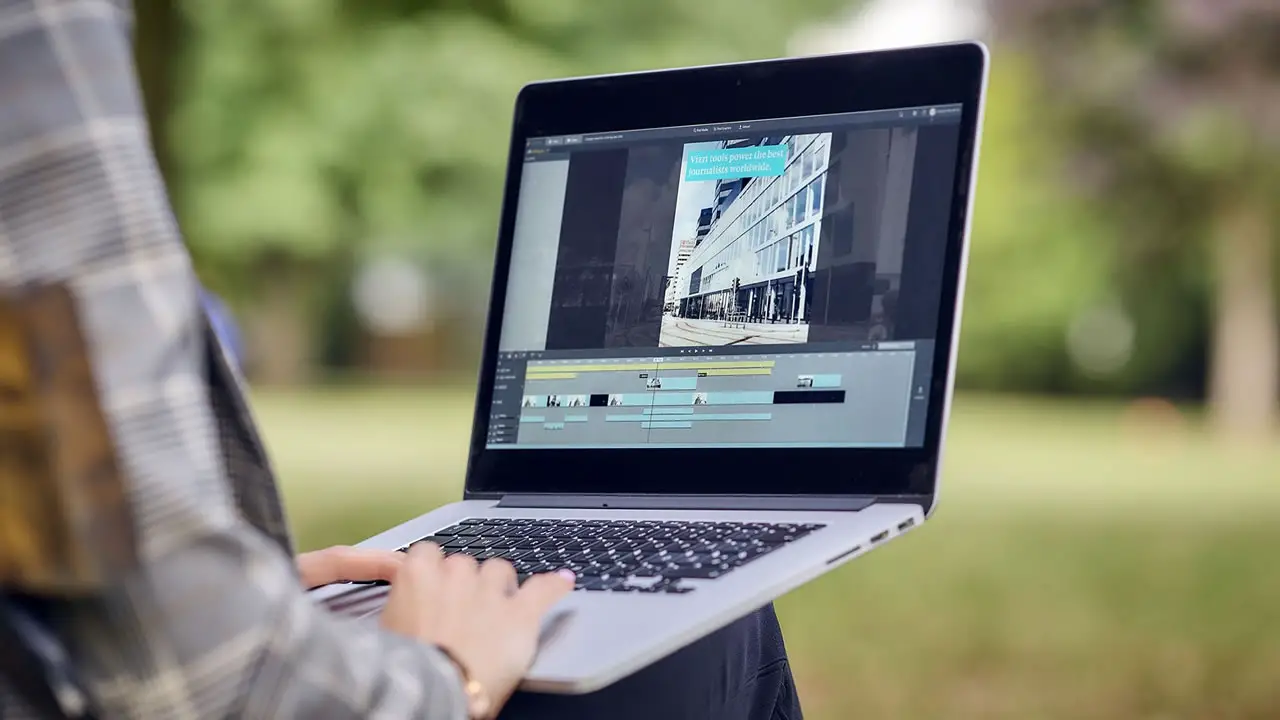
E-Mail ist eine der gängigsten Methoden, um unsere Momente mit Familien und Freunden zu teilen, und kurze Videoarbeiten mit Geschäftspartnern. Es ist uns jedoch nicht möglich, große, lange Videos direkt über Google Mail, Outlook oder andere E-Mail-Plattformen freizugeben. Die effektivste Lösung besteht darin, ein großes Video in eine kleinere Datei zu komprimieren.
In diesem Beitrag wird erläutert, wie Sie ein Video für E-Mails auf Mac und Windows 10 auf unterschiedliche Weise verkleinern können, sowie viele Details, die Sie berücksichtigen sollten. Wie viel möchten Sie beispielsweise reduzieren? Was ist der beste Videokompressor? Wie komprimiere ich Videos für E-Mail-Anhänge, ohne an Qualität zu verlieren? Lassen Sie uns eintauchen und die Antworten finden.
Was ist die maximale Größe eines E-Mail-Anhangs?
E-Mail-Server lehnen ausnahmslos die Annahme großer Anhänge ab. Der spezifische Standard unterscheidet sich jedoch in verschiedenen Tools und Plattformen (E-Mail-Client und Webmail). Um eine ordnungsgemäße Komprimierung vorzunehmen, werfen wir einen Blick auf die maximale Größe der Videoanhänge, die auch die Zieldateigröße für Ihr großes Video sein sollte:
- Google Mail: 25 MB für Webmail
- Ausblick: 10-20 MB für E-Mail-Client
- Yahoo Mail: 25 MB für Webmail
- iCloud Mail: 20 MB für Webmail
- Hotmail: 10 MB für Webmail
- Zoho: 20 MB für Webmail
- GMX-Mail: 50 MB für Webmail
So komprimieren Sie ein Video für E-Mail
Da Sie in verschiedenen Situationen möglicherweise unterschiedliche Anforderungen an das Komprimierungsverhältnis und die Videoqualität haben, haben wir mehrere Methoden zusammengefasst, darunter das Komprimieren von MP4 / AVI / WMV-Videos mit VideoProc, Zipping-Programmen, Online-Kompressoren und Cloud-Diensten, die wir empfehlen VideoProc am meisten für seine All-in-One-Lösungen. Schauen wir uns eins nach dem anderen an.
Komprimieren Sie ein Video für E-Mail mit VideoProc
VideoProc ist ein einfaches, aber leistungsstarkes Desktop-Programm, das auch als professionelles Programm fungiert Videokomprimierungssoftware. Insbesondere kann die Dateigröße reduziert werden zu übrig 50% mit dem geringsten Qualitätsverlust durch Neucodierung mit HEVC. Zum weiteren Verkleinern der Größe können Sie die Auflösung, Bildrate und Bitrate in einem angemessenen Bereich verringern.
Insgesamt unterstützt VideoProc 370+ Eingabe- und 420+ Ausgabeformate. Sie können also MP4, AVI, MKV, WMV, 4K, 3D, VR und alle großen Videodateien für E-Mails komprimieren. Mit seinem fortgeschrittenen Voll-GPU-Beschleunigungstechnologiekann die Kompressionsgeschwindigkeit bis zu erreichen 47x in Echtzeit schneller bei geringer CPU-Auslastung.
Hier erfahren Sie, wie Sie mit VideoProc Videos auf eine von Google Mail akzeptierte Dateigröße komprimieren.
- Öffnen Sie VideoProc und wählen Sie auf der Startseite die Option Video.
- Ziehen Sie das Video, das Sie per E-Mail senden möchten, in VideoProc. Bei Bedarf können Sie weitere Videodateien laden.
- Klicken Sie unten auf Video und wählen Sie MP4 HEVC als Ausgabeformat.
- Klicken Sie auf das Symbol für die Codec-Option, um die Registerkarte für anpassbare Einstellungen zu öffnen.
- Verkleinern Sie das Video, indem Sie eine niedrigere Bildrate, Auflösung und Bitrate auswählen.
- Wenn Sie sehen, dass die geschätzte Größe kleiner als 25 MB ist, klicken Sie auf Fertig, um die Änderungen zu speichern.
- Durchsuchen Sie einen Ordner, um das Video zu speichern. Klicken Sie auf die Schaltfläche RUN, um das Video zu exportieren.
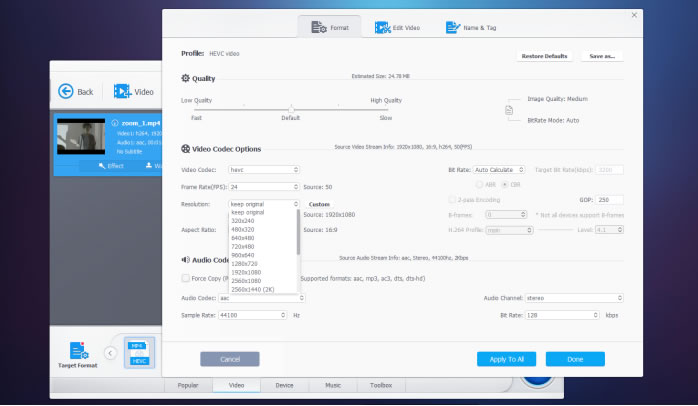
Machen Sie ein Video kürzer und kleiner
Eine andere einfache Methode besteht darin, Ihr Video in einen kürzeren Clip zu schneiden, wenn es zu lang ist, um auf 25 MB komprimiert zu werden. Im Moment arbeitet VideoProc als bester Video-Editor um Ihre große Videodatei in eine kürzere zu schneiden ohne Rendering oder Qualitätsverlust.
VideoProc verfügt über drei Schneidemodi: Ausschneiden eines beliebigen Teils des Videos, Abschneiden von Start- und Endteilen und gleichmäßiges Aufteilen eines Videos in mehrere Clips. Alle sind in der Bearbeitungssymbolleiste und in der Toolbox unten leicht zu finden. Hier nehmen wir als Beispiel den allgemeinen Schnittmodus.
- Importieren Sie das Video, das Sie per Google Mail oder einer anderen E-Mail senden möchten, an VideoProc.
- Wählen Sie ein Zielvideoformat. MP4 HEVC und MP4 H.264 sind beide in Ordnung.
- Klicken Sie in der Bearbeitungssymbolleiste auf das Scherensymbol.
- Ziehen Sie die grünen Knöpfe, um die Start- und Endzeit Ihres Videoclips festzulegen. Klicken Sie auf Ausschneiden.
- Wenn Sie mehrere getrennte Teile in Ihrem langen Video haben möchten, wiederholen Sie den obigen Schritt, um weitere Clips auszuschneiden.
- Klicken Sie auf Fertig, um zur Hauptbenutzeroberfläche zurückzukehren.
- Wählen Sie einen Zielordner aus, um das Video zu speichern.
- Wenn Sie mehr als einen Clip geschnitten haben, aktivieren Sie die Option zum Zusammenführen auf der rechten Seite.
- Klicken Sie auf die Schaltfläche RUN, um das Video zu exportieren.

Zippen Sie eine Videodatei per E-Mail
Sowohl Mac- als auch Windows-Computer verfügen über integrierte Zipping-Programme, mit denen Sie Videos verkleinern und bequemer per E-Mail übertragen können. Desktop-Zipping-Dienstprogramme verfügen über anständige Algorithmen, um eine Komprimierungsrate von etwa 30% zu erreichen. Aber wenn Sie eine Videodatei gezippt haben größer als 4 GB Unter Windows kann die Zip-Datei auf dem Mac nicht geöffnet werden, während der E-Mail-Empfänger macOS verwendet.
Unter Windows:
- Klicken Sie mit der rechten Maustaste auf das Video oder einen Videoordner.
- Wählen Sie Senden an und Komprimierter (komprimierter) Ordner.
- Ein neuer komprimierter Ordner mit demselben Namen im selben Pfad wird erstellt.
Auf Mac:
- Halten Sie die Steuertaste gedrückt und klicken Sie dann auf das Video oder einen Videoordner, den Sie komprimieren möchten.
- Wählen Sie im Kontextmenü die Option [Dateiname] komprimieren oder x Elemente komprimieren.
- Das Video wird mit der Erweiterung .zip komprimiert, während der Ordner mit Archive.zip.
Komprimieren Sie ein Video für E-Mail online und kostenlos
Wenn Sie keine Software von Drittanbietern herunterladen möchten, können Sie sich an Online-Videokompressoren wenden. Sobald Sie Zugriff auf eine gute Netzwerkverbindung haben, können Sie die Videogröße reduzieren, um sie einfach per E-Mail zu senden. Der Videokompressor von FreeConvert ist eines der am meisten empfohlenen und schnellsten Online-Tools. Außerdem können Sie Videos für E-Mails auf iPhone und Android komprimieren. Überprüfen Sie, wie Sie damit ein Video mit weniger als 25 MB erstellen können.
- Öffnen Sie Video Compressor auf freeconvert.com.
- Wählen Sie ein Video aus, um es von Ihrem Gerät, Google Drive oder Dropbox in FreeConvert zu laden.
- Wählen Sie MP4 als Ausgabeformat.
- Klicken Sie auf das Zahnradsymbol neben der Formatierungsoption, um die erweiterten Einstellungen zu öffnen.
- Schalten Sie die Komprimierungsmethode auf Ziel einer Dateigröße (MB).
- Geben Sie die Zielgröße ein, z. B. 25 MB. Einstellungen übernehmen.
- Klicken Sie auf die Schaltfläche Jetzt komprimieren. Laden Sie das Video anschließend auf Ihren Computer herunter.
Senden Sie ein großes Video per E-Mail über einen Cloud-Dienst
Anstatt die Dateigröße eines Videos zu verringern, können Sie das gesamte Video in Originalqualität über einen Cloud-Link freigeben. Sie können Google Drive, Dropbox oder One Drive verwenden, die alle kostenlosen Cloud-Speicher und Freigabedienste bieten. Um große Videos per E-Mail zu senden, müssen Sie:
- Melden Sie sich bei einer Cloud-Speicherplattform an, die Sie häufig verwenden. Oder erstellen Sie ein neues Konto.
- Laden Sie Ihr großes langes Video entweder von Ihrem Computer oder Ihrem Mobilgerät hoch.
- Erstellen Sie einen Freigabelink und ermöglichen Sie den Zuschauern das Ansehen und Herunterladen.
- Fügen Sie den Link zum Hauptinhalt in die E-Mail ein und senden Sie ihn an Ihre Freunde oder Geschäftspartner.
